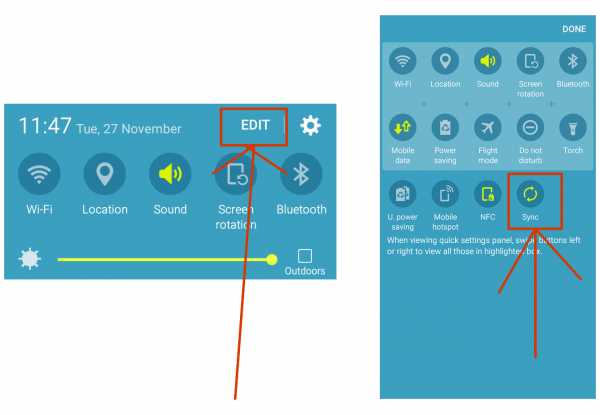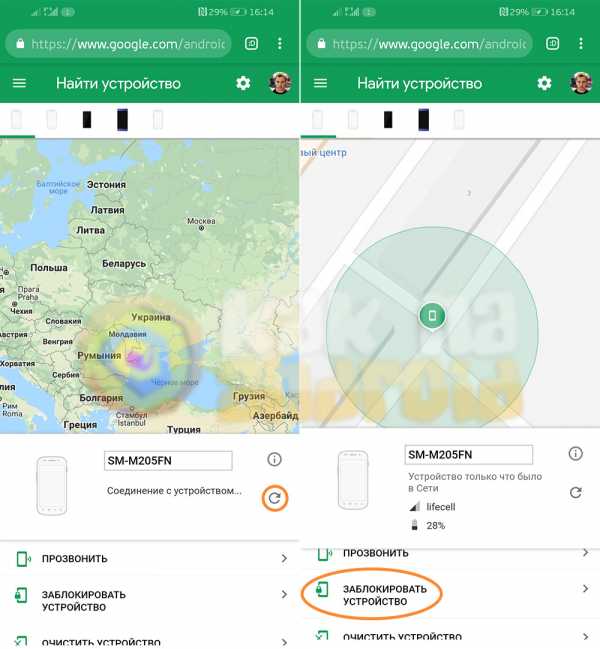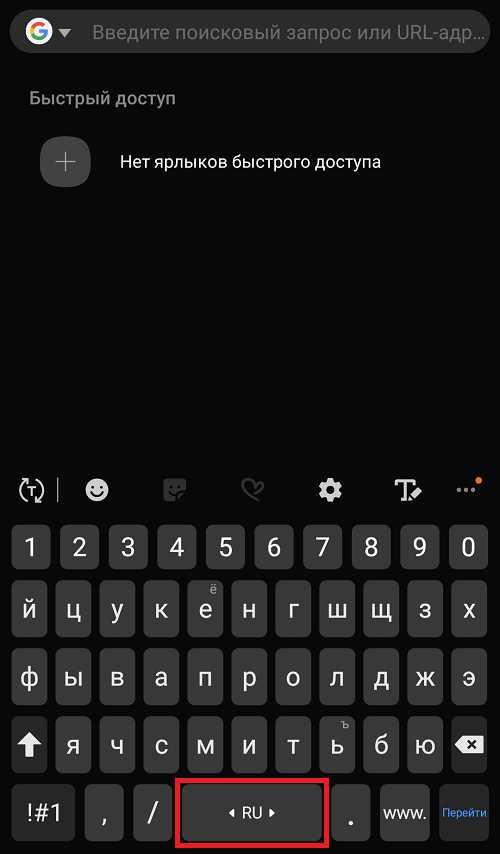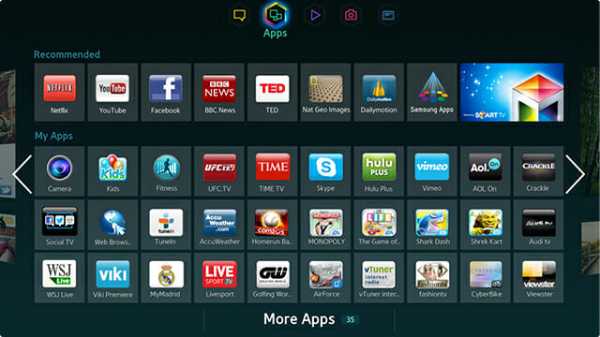Как включить самсунг телефон если не работает кнопка включения
Как включить или перезагрузить Самсунг, если кнопка не работает
Даже самый дорогой смартфон не застрахован от поломок. В процессе эксплуатации девайс может упасть на пол, пострадать от воздействия воды, получить другие механические повреждения.
В результате отдельные элементы управления могут выйти из строя.
Практика показывает, что одним из самых уязвимых мест смартфона Самсунг является кнопка питания (включения/выключения).
Если основная кнопка телефона сломалась или перестала реагировать на нажатие, исправить ситуацию поможет только мастер. Впрочем, какое-то время пользоваться смартфоном можно и с неработающей кнопкой питания.
 Включаем Samsung с неработающей кнопкой
Включаем Samsung с неработающей кнопкой Как включить Самсунг без кнопки включения?
Существует несколько вариантов решения данной задачи, вот самые действенные из них:
1. Ставим смартфон на зарядку. Многие модели телефонов Самсунг и других производителей при подключении к зарядному устройству включаются. Первое, что можно предпринять в данном случае — это поставить девайс на зарядку и попробовать зажать клавишу регулировки звука.
Если под рукой нет сетевого зарядного устройства, но есть ноутбук и USB-кабель, то можно подключить телефон к компьютеру.
2. Если первый способ не дал результата, попробуйте зажать кнопку громкости в положение «-«, кнопку «home» и, удерживая эти две кнопки нажатыми, подсоединить кабель питания (кнопки все время не отпускать!). Через несколько секунд (около 5-7) на экране должно появиться меню-предупреждение.
 Кнопки нужно сразу отпустить, и после этого нажать и немного удержать кнопку громкости в положение «-«. Через 5-10 секунд должна запуститься загрузка устройства.
Кнопки нужно сразу отпустить, и после этого нажать и немного удержать кнопку громкости в положение «-«. Через 5-10 секунд должна запуститься загрузка устройства.
3. Третий способ дает результат практически в 100% случаев, если не работает кнопка на Samsung Galaxy. Он предполагает манипуляции с аккумуляторной батареей смартфона и требует определенной ловкости рук.

Нужно снять с девайса заднюю крышку, вставить кабель питания. При появлении второго индикатора батареи нужно резко отключить кабель питания и также резко вынуть и вставить батарею. Телефон начнет перезагружаться.
ВИДЕО ИНСТРУКЦИЯ
Включаем Самсунг без кнопки с помощью приложения Мобильный Дядя
Каждый раз включать телефон Samsung без кнопки питания всеми перечисленными выше замысловатыми способами не совсем удобно, поэтому после удачного запуска рекомендуем установить на смартфон специальное приложение Mobile uncle tools 2017 (Мобильный Дядя).
С помощью этого универсального мультиинструмента можно сделать с Android-устройством практически все, что угодно, полностью изменив настройки и функционал работающих кнопок.
Приложение Мобильный Дядя работает с любыми устройствами на базе процессоров MTK.
Есть еще одно приложение — Power button to Volume Button (бесплатно доступно в Play Маркете) — оно разработано специально для такого случая. С его помощью можно переложить функцию кнопки питания на клавиши регулирования громкости динамиков.
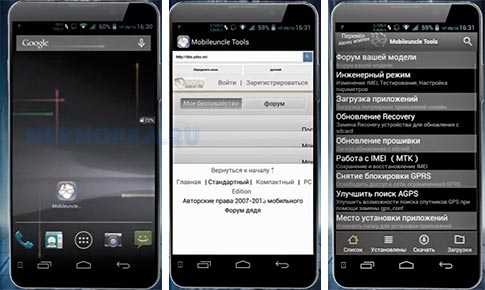
В меню приложения есть всего два активных пункта: Boot и Screen Off. Достаточно поставить галочку около пункта «Boot» и смартфон будет включаться с помощью качельки громкости.
Как дополнительный вариант рекомендуем рассмотреть приложение Shake Screen On Off — оно позволяет включать/выключать экран легким встряхиванием девайса, если не работает кнопка питания.
Как включить телефон Android без кнопки питания
Телефон может иметь сломанные кнопки по многим причинам: неправильное обращение, старость, качество конструкции, материальный сбой или просто невезение. В любом случае, обращаться с нашим телефоном или даже активировать его без, скажем так, кнопки питания, немного сложно. В этом руководстве мы увидим, как включить телефон Android даже со сломанной кнопкой питания, и как мы можем использовать его более или менее разумным образом.
Разблокируйте любой международный веб-сайт, просматривайте анонимно и загружайте фильмы и Mp3 с полной безопасностью с CyberGhost всего за 2 доллара.75 в месяц:
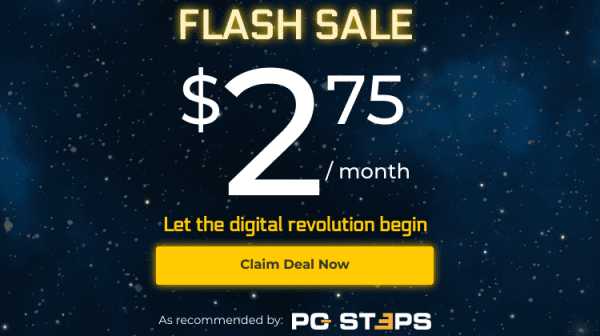
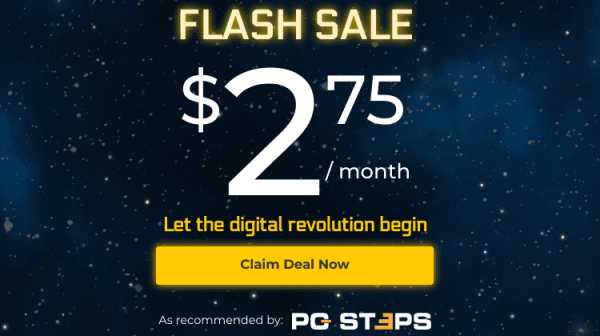
Как включить телефон Android, когда он выключен
Самая безвыходная ситуация, с которой нам, возможно, придется столкнуться, когда кнопки нашего телефона работают со сбоями, - это если батарея разряжается и устройство выключается выкл. У нас очень мало вариантов включения телефона, и все они одинаково сложны.
Тем не менее, не стоит подчеркивать. Есть несколько решений, и мы их вам представим.
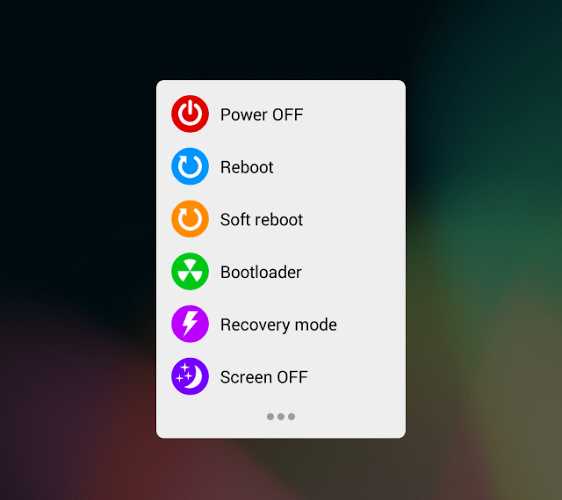
Подключить телефон к зарядному устройству
Это наиболее обнадеживающий сценарий.Большинство смартфонов активируются, когда мы подключаем их к источнику питания и показываем уровень заряда батареи.
У некоторых производителей есть значок для включения телефона Android с экрана зарядки. Другие сразу включат телефон Android, когда мы подключим его к зарядному устройству. Какой чехол у нас получится - дело удачи.
Если аккумулятор нашего телефона полностью разрядился, вероятно, нам придется подождать несколько секунд зарядки, прежде чем устройство подаст какие-либо признаки жизни.

Через меню загрузки
Меню загрузки или режим восстановления - это меню выбора, которое помогает решить значительное количество проблем на телефоне Android.Чаще всего используется очистка памяти нашей системы, восстановление заводских настроек по умолчанию или перепрошивка нового ПЗУ.
Через меню загрузки мы можем воспользоваться другой функцией, которая позволяет нам активировать наш телефон.
Для доступа к меню загрузки мы используем комбинацию кнопок, которая различается в зависимости от устройства и производителя. Наиболее распространенные комбинации:
- Основная кнопка + увеличение громкости + уменьшение громкости
- Основная кнопка + кнопка питания
- Кнопка питания + увеличение громкости
- Кнопка питания + уменьшение громкости
- Основная кнопка + кнопка питания + уменьшение громкости
- Увеличение громкости + уменьшение громкости
С помощью этого списка или простого поиска в Google мы получим доступ к меню загрузки.Среди вариантов есть «перезагрузить систему сейчас», которую мы можем нажать, чтобы активировать телефон.

Открыть с помощью ADB
Теперь мы подошли к самому сложному. Это последний сценарий, если наш смартфон не просыпается с зарядным устройством, и мы не можем получить доступ к меню загрузки.
Наша последняя надежда - ADB (Android Debug Bridge). Чтобы использовать его, мы должны включить отладку по USB в разделе «Параметры разработчика» нашего устройства.
Надеясь, что этот параметр включен, мы подключаем наш телефон к компьютеру и загружаем отсюда необходимые файлы, щелкнув «SDK Platform-Tools для Windows.”
По завершении загрузки мы распаковываем файл в корневую папку и открываем командную строку Windows.
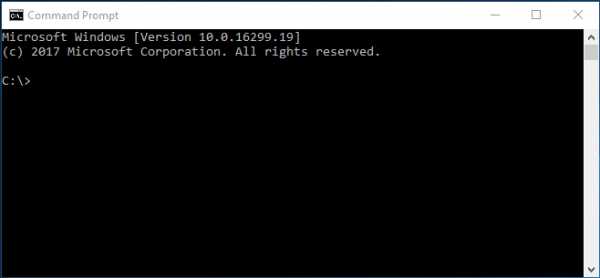
Первая команда, которую нам нужно запустить, - это «cd C: / platform-tools», поэтому мы попадаем в папку инструментов Android.
Далее нам нужно подтвердить, что наше устройство распознается системой, и узнать его ID. Вот почему мы запускаем «adb devices», и мы видим изображение, подобное следующему.
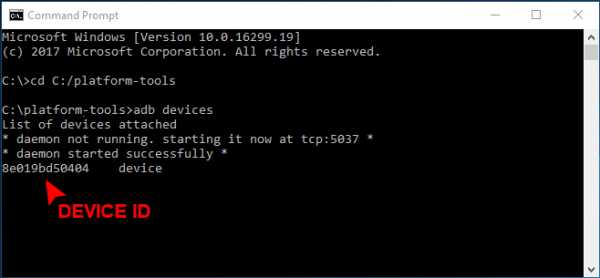
Если мы не видим свой телефон, это означает, что либо на нашем компьютере не установлены драйверы телефона, либо опция отладки USB не включена.
В первом случае с помощью простого поиска в Google мы можем найти и установить драйверы телефона. Во втором случае мы ничего не можем сделать, так как у нас нет доступа к меню загрузки, а отладка по USB не включена.
Надеясь, что все работает, мы подключаем телефон, находим его ID и набираем команду «adb –s DEVICE_ID reboot», чтобы включить телефон.
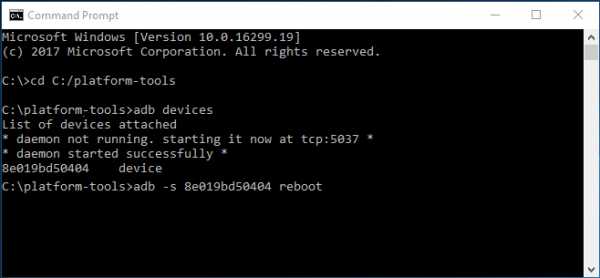
Как активировать наш телефон, когда он включен
С этого момента все проще.Либо телефон у нас включен, либо нам удалось его как-то включить, и теперь нам нужно уберечь его от смерти.
Пробуждение экрана
Пробудить экран нашего телефона очень просто. Мы можем, например, подключить его к зарядному устройству или попросить кого-нибудь позвонить нам.
На некоторых устройствах мы можем нажать любую кнопку, чтобы включить их, а не только кнопку питания. Кроме того, иногда, если на нашем устройстве есть основная кнопка, мы можем разбудить экран, долгое нажатие на нее.
Некоторые производители предлагают жесты, чтобы разбудить наш экран.Например, Xiaomi и LG предлагают эту возможность двойным нажатием на наш экран.
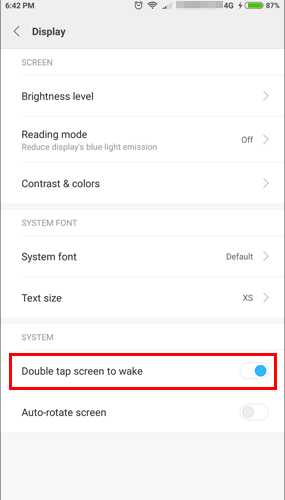
Использование приложений вместо кнопок
Наш телефон открыт, и экран включен. Как бы нам это ни удавалось, нам нужно более постоянное решение.
В Play Store мы найдем приложения, которые помогают нам управлять нашим экраном, блокировать устройство, перезагружать телефон или активировать его.
Мы уже видели в предыдущей статье приложения для включения телефона Android. Но есть и другие приложения, которые позволяют изменять функции кнопок телефона.
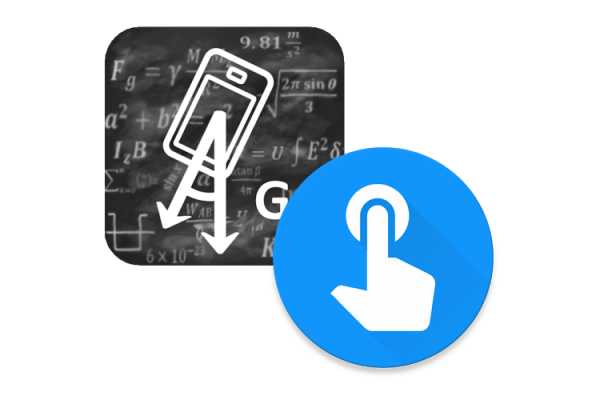
Лучшее приложение в своем роде - кнопка включения и выключения громкости.
Он просто заменяет функции кнопок регулировки громкости на кнопку питания.
Использование этого приложения позволит нам активировать наш телефон с помощью кнопок регулировки громкости, а также заблокировать / разблокировать наше устройство.
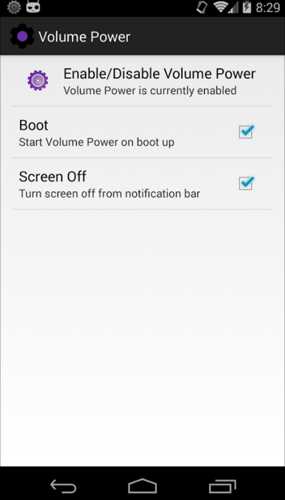
Постоянная фиксация кнопки питания
Все вещи, о которых мы говорили до сих пор, ничего не стоят, но мы должны упомянуть и платный метод.
Может быть, у нас устройство высокого класса или новое, и ремонт кнопок стоит своих денег.
В любом случае, использование жестов, приложений, настроек и т. Д. Увеличит срок службы кнопок еще больше. Вот почему мы настоятельно рекомендуем его даже для здоровых телефонов.
Приходилось ли вам когда-нибудь включать телефон Android без кнопки питания?
Был ли у вас смартфон со сломанными кнопками? Хотите включить телефон без них? Знаете ли вы какое-нибудь другое решение, кроме предложенных нами?
Поделитесь своими мыслями, мнениями и опытом с нашими читателями в комментариях ниже.
Поддержка шагов ПК
Вы хотите поддерживать шаги ПК, чтобы мы могли публиковать высококачественные статьи в течение недели?
Вы можете лайкнуть нашу страницу в Facebook, поделиться этим сообщением с друзьями и выбрать наши партнерские ссылки для покупок на Amazon.com или Newegg.
Если вы предпочитаете делать покупки из Китая, мы сотрудничаем с крупнейшими международными интернет-магазинами:
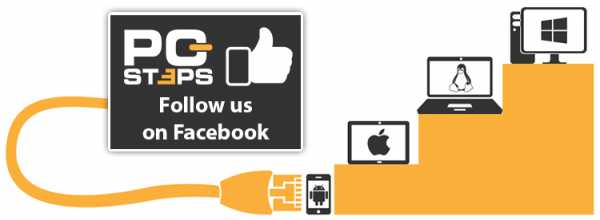 .
.РЕШЕНО: кнопка питания перестала отвечать. Телефон не включается. - Samsung Galaxy Nexus
Nexus S у меня уже более 1,5 лет, и до сих пор у меня был очень хороший опыт его использования. Однако на прошлой неделе перестала работать моя кнопка питания. Я пробовал решения, упомянутые в этом посте, а также решения, доступные на других сайтах. Однако ни один из них не работал.
Наконец, вот как я решил проблему с помощью приложений, доступных в Google Play.
а. Я загрузил приложение отключения из Google Play, которое позволяет мне выключать экран, не нажимая кнопку питания, и я разместил это приложение на главном экране, поэтому мне больше не нужна кнопка питания для выключения экрана.
г. Я загрузил другое приложение из Google Play под названием MagicLocker, которое в основном заменяет экран блокировки по умолчанию. Хорошая особенность этого приложения заключается в том, что когда экран вашего телефона выключен, вы можете использовать кнопки громкости, чтобы включить экран и перейти к экрану блокировки MagicLocker.Итак, теперь вам действительно не нужна кнопка питания для включения экрана.
Надеюсь, это вам всем поможет.
- Варун Хурана.
.Исправление кнопки питания: кнопка питания не работает, вот как использовать смартфон.
Бывают случаи, когда кнопка питания на смартфонах Android затрудняет или почти делает невозможным использование смартфонов. Что ж, окончательное решение проблемы - исправить эту кнопку питания, но это может занять некоторое время, так как же использовать смартфон в нынешней ситуации? Как разбудить экран смартфона? Звучит немного сложно, не правда ли? Не волнуйтесь, мы составили список способов, которыми можно разбудить экран смартфона.
Метод 1. Использование сканера отпечатков пальцев
Современные смартфоны оснащены активным сканером отпечатков пальцев, который остается активным даже при выключенном дисплее смартфона. Если вы настроили сканер отпечатков пальцев, можно просто сканировать пальцы, чтобы разблокировать устройство.
Метод 2: Использование функций на основе жестов
Почти все смартфоны Android имеют некоторые жесты пробуждения, такие как двойное касание для пробуждения, смахивание для пробуждения, подъем для пробуждения и т. Д. Включите эту функцию в меню «Настройки» смартфон и используйте его, чтобы вывести экран смартфона из спящего режима.
Метод 3: Использование сторонних приложений
В магазине Google Play доступно несколько приложений, таких как кнопка питания для кнопки громкости и т. Д., Которые позволяют пользователям преобразовать функциональность кнопки питания смартфона в кнопку громкости на смартфоне. Есть несколько других приложений, таких как Gravity Screen, Proximity actions и другие, которые могут добавлять в смартфон функции на основе жестов.
Метод 4: Метод проб и ошибок
Некоторые смартфоны включают дисплей во время зарядки, чтобы показать уведомление.Другое дело настройка будильника, включающего экран телефона. Идея будильника также работает с некоторыми смартфонами, когда они выключены, поскольку будильник автоматически включает устройство.
Если ничего из этого не работает, то всегда есть возможность починить кнопку питания в авторизованном сервисном центре.
.
Решено: пульт перестал работать (кроме кнопки питания) - Samsung Community
Спасибо! Это мне помогло. Но я поступил иначе.
№1. Сначала я отключил кабель питания от телевизора и подождал 15 секунд, прежде чем снова его подключил.
№ 2. Включите телевизор. (Я включил телевизор с пульта ДУ, потому что кнопка включения была единственной работающей кнопкой на пульте)
# 3. Удерживайте кнопки «Назад» и «Воспроизведение / пауза» на пульте дистанционного управления, чтобы начать процесс сопряжения.Удерживайте кнопки нажатыми, пока на телевизоре не появится сообщение о том, что он подключается / сопрягается с пультом дистанционного управления.
Вуаля! Теперь это (может) работать! =)
У меня процесс сопряжения не работал до того, как я отключил кабель питания. Я пытался несколько раз раньше, но безуспешно.
Кроме того, индикатор пульта дистанционного управления (красный) постоянно мигал, как только я нажимал любую кнопку после переустановки батарей.
Все это было исправлено после выполнения этих шагов.
И все настройки на ТВ не терял.
Хотя не обещаю, что с вами этого не случится ...
Удачи и покупайте книгу!
Посмотреть решение в исходном сообщении
.